Быстрые способы переноса фотографий с iPad на USB-накопитель
Все еще рву на себе волосы за попытку перенос фотографий с iPad на USB Flash Drive? Известно, что вы можете напрямую экспортировать фотографии из iPad Camera Roll на USB-накопитель, подключив USB-кабель к ПК. Однако доступного способа переноса фотографий из библиотеки фотографий iPad нет. В этом случае полезно попробовать сторонний профессиональный инструмент, например DrFoneTool – Диспетчер телефона (iOS) как для Windows, так и для Mac. С помощью этого замечательного инструмента для переноса данных с iPad вы можете легко передавать фотографии с iPad Camera Roll и iPad Photo Library на USB-накопитель.
Часть I: перенос фотографий с iPad на USB-накопитель без iTunes Easy
DrFoneTool – Phone Manager (iOS) поддерживает не только передачу фотографий пользователями iPad, но и Музыка, видео, книги. Он достигает цели передачи файлов, а также различных пунктов назначения передачи. С помощью этого инструмента передачи iPad вы можете управлять своими файлами между iPad и iTunes, iPad и ПК, iDevice на iDevice.

DrFoneTool – Диспетчер телефона (iOS)
Перенос фотографий с iPod/iPhone/iPad на USB-накопитель
- Передавайте, управляйте, экспортируйте/импортируйте свою музыку, фотографии, видео, контакты, SMS, приложения и т. д.
- Резервное копирование музыки, фотографий, видео, контактов, SMS, приложений и т. Д. На компьютер и их восстановление легко.
- Передавайте музыку, фотографии, видео, контакты, сообщения и т. д. с одного смартфона на другой.
- Передача мультимедийных файлов между устройствами iOS и iTunes.
- Полностью совместим с iOS 7, iOS 8, iOS 9, iOS 10, iOS 11 и iPod.
Примечание: Как версия для Windows, так и версия для Mac полностью совместимы с iPad Pro, iPad Air 2, iPad Air 1, iPad mini 4, iPad mini 3, iPad mini 2, iPad mini под управлением iOS 11, iOS 10.3, iOS9, iOS8 и всеми системами iOS. . В этой статье мы попробуем версию для Windows, то есть DrFoneTool — Диспетчер телефона (iOS).
Шаг 1 Скачайте и установите DrFoneTool – Диспетчер телефона (iOS)
Первое, что вам нужно сделать, это установить инструмент переноса с iPad на свой компьютер. Запустите его и выберите «Диспетчер телефона» в главном окне на экране компьютера. Затем подключите флэш-накопитель USB к компьютеру с помощью кабеля USB. После его обнаружения следует открыть флешку на компьютере.

Шаг 2 Подключите ваш iPad к компьютеру
Затем для подключения iPad к компьютеру следует использовать USB-кабель. Инструмент iPad Transfer сразу обнаружит ваш iPad, а затем отобразит его в главном окне. В верхней части основного окна вы можете просмотреть Музыка, Видео, Фото, Информация и т. д. на вашем iPad.

Шаг 3. Скопируйте фотографии с iPad на USB-накопитель
Затем пользователи должны нажать «Фото‘ в верхней части основного интерфейса. Типы фотографий будут показаны на левой боковой панели: Фотопленка, фотобиблиотека, фотопоток, совместное использование фотографий. Выберите один из нужных типов, и соответствующие фотографии будут показаны на правой панели. На этом этапе вы можете выбрать фотографии, которые хотите перенести с iPad на USB-накопитель, а затем перетащить фотографии на флэш-накопитель. Вы также можете выбрать фотографии, а затем нажать Экспорт> Экспорт на ПК, появится еще одно окно.

Во всплывающем окне файлового браузера нужно найти диск USB Flash Drive. Затем нажмите ‘OK‘ для переноса фотографий с iPad на USB-накопитель.

Чтобы экспортировать фотографии, вы можете открыть фотопленку или библиотеку фотографий и выбрать целевые фотографии, а затем экспортировать их на флэш-накопитель USB.
Примечание: Альбомы в категории «Библиотека фотографий» также можно экспортировать на USB-накопитель.
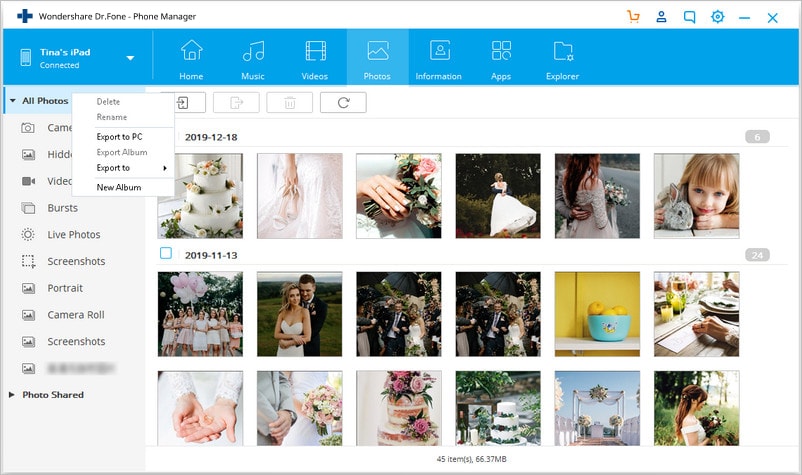
Отличная работа! Теперь вы можете управлять переносом фотографий с iPad на флешку. На самом деле, DrFoneTool — Phone Manager (iOS) помимо фотографий позволяет вам перемещать музыкальные файлы, видео, контакты и СМС на флешку для резервного копирования. Итак, загрузите DrFoneTool – Phone Manager (iOS) прямо сейчас, чтобы экспортировать фотографии на USB-накопитель одним щелчком мыши.
Часть II: перенос фотографий с iPad на ПК, а затем с ПК на USB-накопитель
Существует два решения для переноса фотографий на USB-накопитель вручную напрямую через компьютер:
Наконец, перенесите фотографии на флэш-накопитель с ПК, который
почти то же самое с передачей ‘ перенос фотографий с iPhone на USB-накопитель‘. Итак, здесь мы можем обратиться к этому Руководство: Как перенести фотографии с iPhone на ПК, а затем с ПК на USB-накопитель.
Если это руководство поможет, не забудьте поделиться им с друзьями.
последние статьи

